ここ最近のアップデートでプロフィールにドメインが接続できるようになった。
今までは、プロフィールの自己紹介にURLを記載するしかなかった。ドメインを接続することにより、X(Twitter)やGitHubのと同様に表示できるようになる。
ドメインの追加と認証
まず、Discordの設定画面を開き、ユーザー設定の接続に進む。
プロフィールにアカウントを追加の右側にある、>(もっと表示)を選択する。
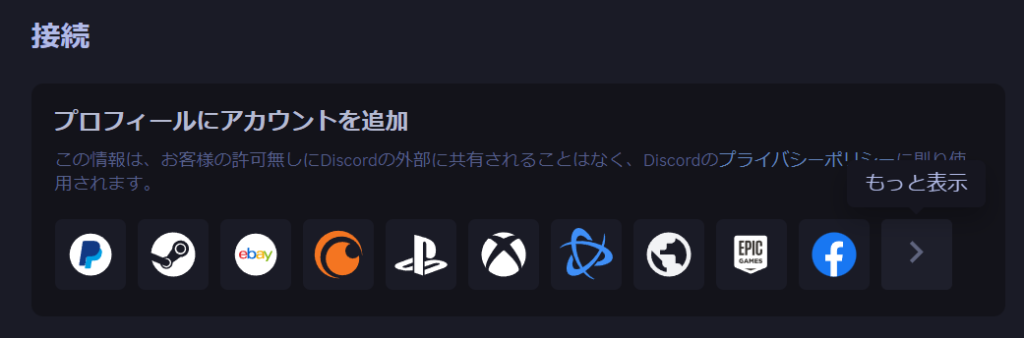
接続可能なサービス一覧が表示される。
その中に、Domainがあるので選択する。
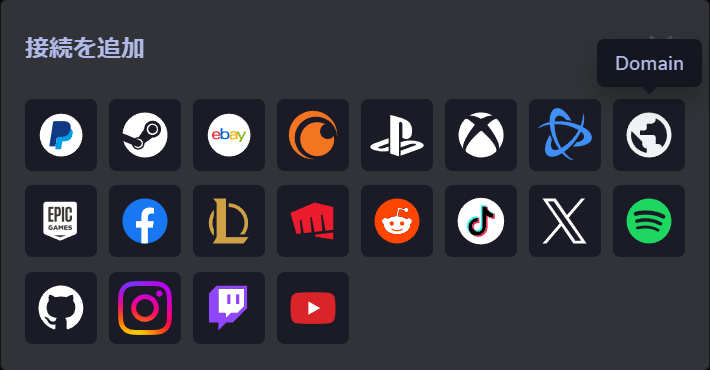
ここで、接続するドメインを入力する。
入力したら次へを選択する。
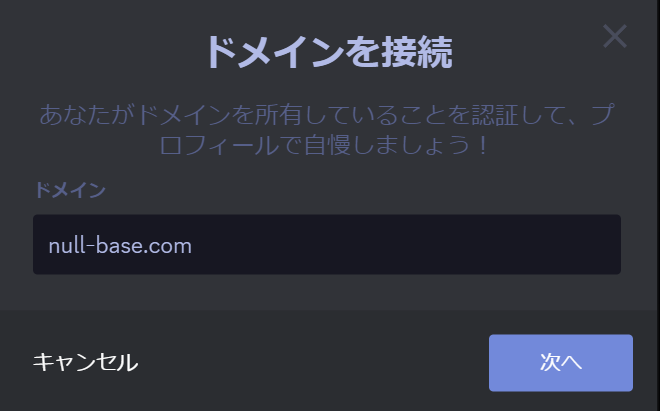
すると、ドメインの認証に移る。
認証方法には、DNS(TXTレコード追加)とHTTPS(/.well-known/discordを作成)の2種類がある。
DNS認証
DNSで認証するには、ドメインのDNSを管理しているサービスの設定画面移動する。
私の場合はCloudflareを利用しているので、CloudflareのDNS管理ページに移動する。
そこで、Discordに表示されたコンテンツの値をコピーし、レコードを追加する。
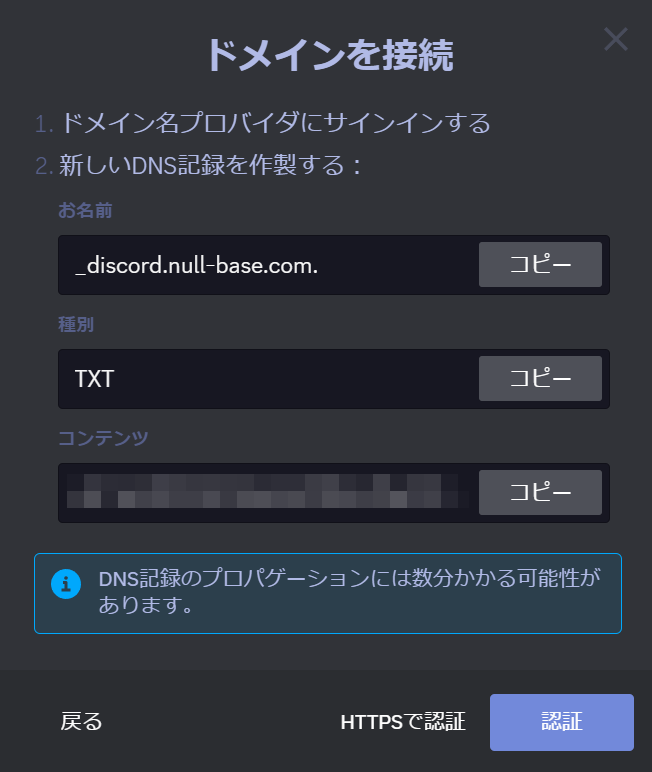
私の場合、Cloudflareではこのように設定した。
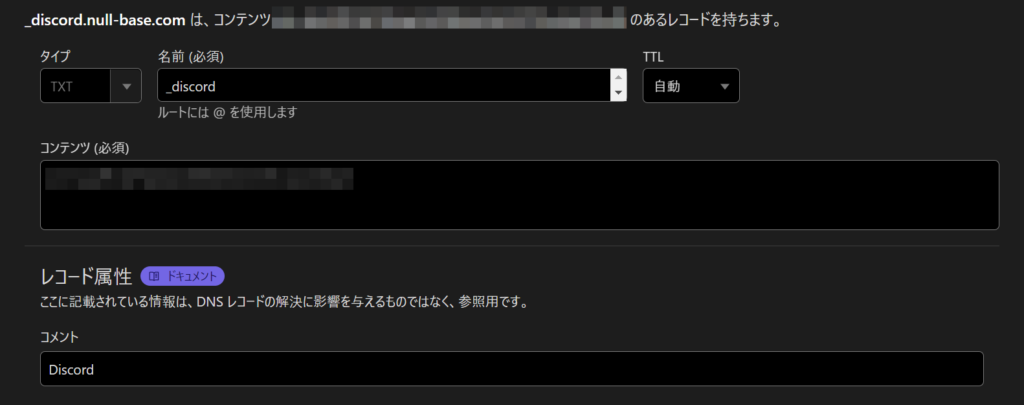
HTTPS認証
HTTPSで認証するには、まずdiscordというファイルを作成し、ファイル内にコンテンツの値を記入する。
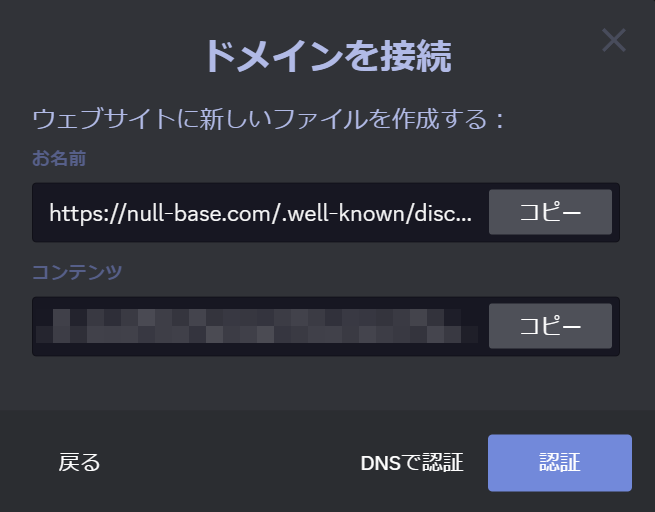

そして、FTPクライアントでサーバーに接続し、.well-knownフォルダを作成。
フォルダ内に作成したdiscordファイルをアップロードする。
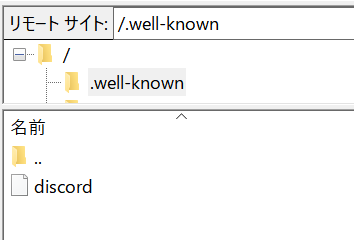
正常に認証ができると、Discordの接続画面にドメインが追加される。
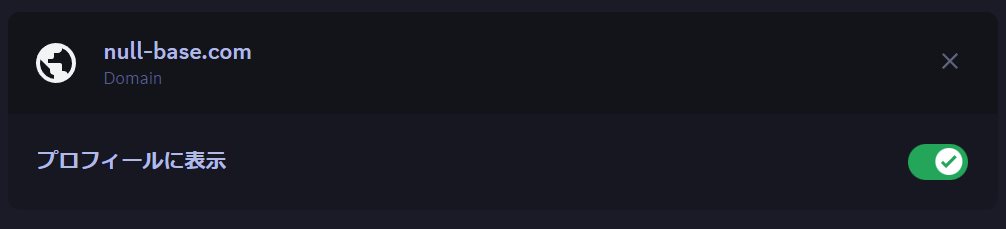
プロフィールに表示を有効にしていると、ファビコンは表示されないがGitHubと同じように表示される。
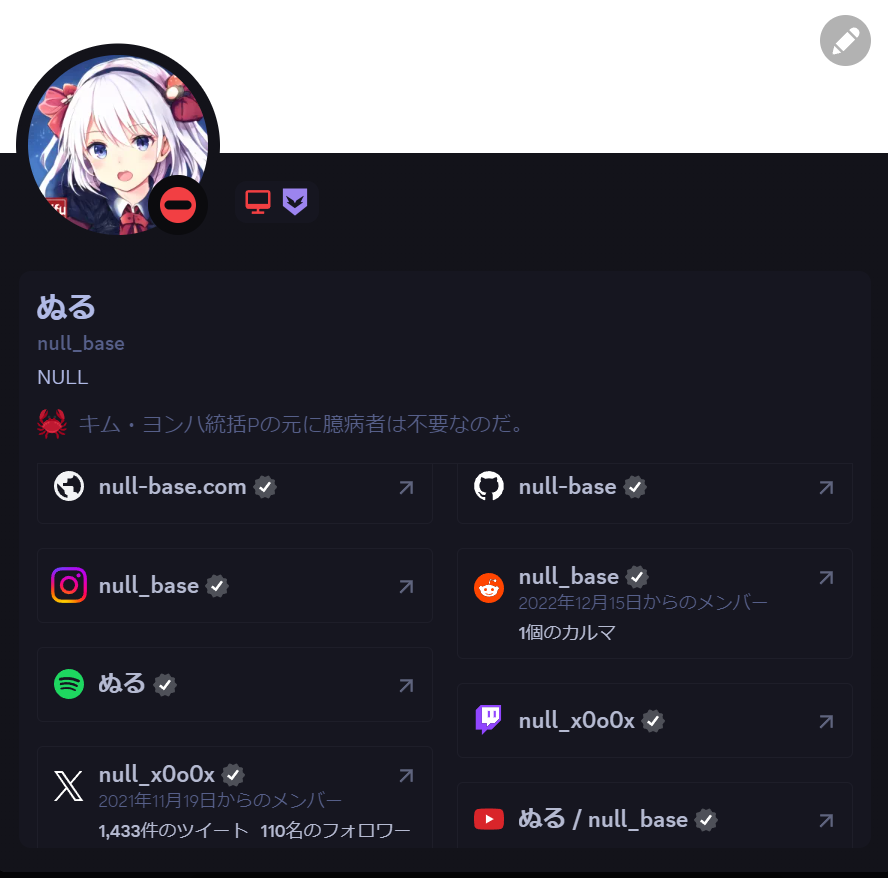
おわりに
Github.ioを利用すれば、独自ドメインを持っていなくてもHTTPS認証で追加できるだろう。
いつかファビコンも反映されるようになったいいな。
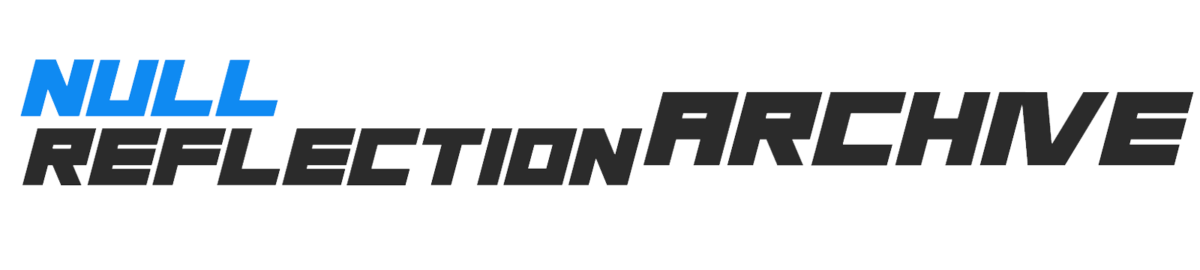
COMMENT - コメント
コメント一覧 (1件)
Struggling to login to superph11comlogin. Ugh. Anyone else having issues with their password? Might need to reset it. Fingers crossed!